VirtualDubは、Windowsプラットフォーム(2000 / XP / Vista / 7)用の無料のビデオキャプチャ/処理ツールです。また、VirtualDub MPEG-2は、元々MPEG-2インポートをサポートするVirtualDubの修正バージョンです。ただし、作成者が「このソフトウェアは廃止され、更新されなくなります。最新のVirtualDubでのMPEG-2およびWMVのサポートについては、私のプラグインを試してください(VirtualDub 1.8.1以降のMPEG-2プラグイン-エディターによる) "。
VirtualDubMPEG-2をダウンロードしてインストールする
ここからVirtualDubMPEG-2をダウンロードして、ファイルをフォルダーに抽出できます。これで、MPEG-2ビデオインポートがサポートされたビデオ処理ソフトウェアを入手できます。 VirtualDub MPEG-2を実行するには、VirtualDub.exeをダブルクリックします。
VirtualDubMPEG-2を使用して大きなMPEG-2ビデオを圧縮する方法
VirtualDub-MPEG2は、デジタルTV番組、暗号化されていないDVDファイル(* .vob)などのmpeg2ビデオで動作するように設計されており、これらのビデオファイルは通常大きなサイズです。これで、VirtualDubMPEG-2を使用してそれらを圧縮できます。
ステップ1:ビデオ圧縮を設定する
[ファイル]/[ビデオファイルを開く...]からMPEG-2ビデオファイルを開き、[ビデオ/圧縮]に移動して次のダイアログを表示します。
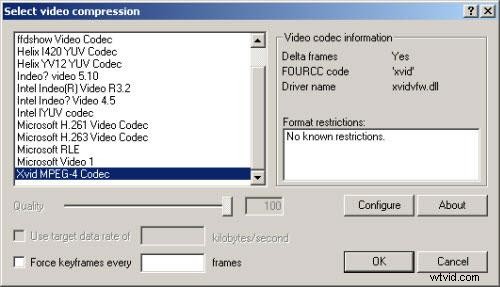
上記のように、XVID MPEG-4コーデックを選択し、[構成]ボタンをクリックしてXvid設定を行います。
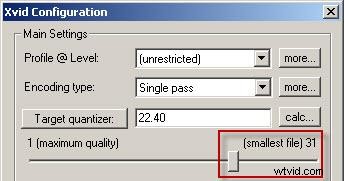
注 :圧縮が無効になっている場合は、最初にビデオメニューでフル処理モードに切り替えます。
ステップ2:オーディオ圧縮を設定する
音声圧縮の設定はビデオ圧縮に似ています。音声/完全処理モードに移動し、もう一度音声/圧縮してダイアログを開きます。ここでは、MPEGLayer-3が推奨されます。
ステップ3:圧縮を開始する
ビデオの処理を開始するときが来ました。方法は次のとおりです。
- ファイルメニューに移動
- [AVIとして保存...]を選択します...
- AVIを保存する場所を選択し、名前を付けます。
- [保存]をクリックします。
結論
VirtualDub MPEG-2は、ビデオを圧縮するのに少し時間がかかります。ビデオファイルが大きいほど、長くなります。しかし、VirtualDubMPEG2は高速なビデオ処理ソフトウェアです。コーヒーを飲みながらリラックスしてください。終了したら、お気に入りのビデオプレーヤーを使用して、圧縮結果を確認します。
VirtualDub MPEG-2が気に入らず、より強力なエディターを見つけたい場合は、入力形式と出力形式の互換性が高いWindowsとMacOSをサポートするWondershareFilmoraを試すことができます。ウィザードスタイルのインターフェイスと直感的なデザインにより、ビデオやその他の編集操作を簡単かつスムーズに圧縮できます。以下の無料試用版をダウンロードして、今すぐお試しください。
